Содержание
- 2. Проводные локальные сети дороги и имеют ограничения по мобильности. Растущий спрос на портативность и мобильность рождает
- 3. По окончании данного курса слушатели получат следующие знания и навыки: общая информация о неисправностях WLAN; процесс
- 4. Общие сведения о процессе поиска и устранения неисправностей WLAN Процесс устранения неисправностей Методы обслуживания системы Команды
- 5. Процесс устранения неисправностей Общий процесс устранения неисправностей: Оценка уровня серьезности неисправности. Сбор информации и составление отчета
- 6. Оценка уровня серьезности неисправности При возникновении неисправности необходимо проанализировать признаки и уточнить масштабы неисправности, чтобы определить
- 7. Сбор информации После возникновения неисправности необходимо незамедлительно собрать подробную информацию для точной локализации неисправности. Перед устранением
- 8. Общие методы сбора информации (1/3) Сбор информации в один клик. Этот метод используется для отображения или
- 9. Методы сбора информации (2/3) Запрос статуса интерфейса. Запрос таблицы MAC-адресов. Запрос таблицы ARP. Запрос текущей конфигурации.
- 10. Общие методы сбора информации (3/3) Проверка записей о сбоях подключения точки доступа. Проверка статуса точки доступа.
- 11. Локализация неисправности Цели быстрой и точной локализации неисправности с последующим устранением: Повышение эффективности поиска и устранения
- 12. Методы локализации неисправностей Наблюдение: проверьте аварийные сигналы и состояние индикаторов. Исключение: отключите подозрительную функцию, чтобы исключить
- 13. Устранение неисправности Устранение неисправности — это процедура восстановления работоспособности системы за счет принятия соответствующих мер. Процедура
- 14. Проверка услуг После устранения неисправности убедитесь, что затронутые услуги восстановлены. Убедитесь, что неисправность устранена и новые
- 15. Общие сведения о процессе поиска и устранения неисправностей WLAN Процесс устранения неисправностей Методы обслуживания системы Команды
- 16. Восстановление заводских настроек по умолчанию Если неисправность, например, сбой входа в систему, возникает из-за неправильной конфигурации,
- 17. Перезапуск устройства Перезапуск устройства позволяет устранить неисправность в сети. Методы перезапуска устройства:
- 18. Передача файлов по FTP/TFTP (1/3) Функции сервера FTP выполняет ПК . В этом режиме необходимо установить
- 19. Передача файлов по FTP/TFTP (2/3) Вход на сервер FTP Выгрузка файлов Загрузка файлов ftp 192.168.0.2 Trying
- 20. Передача файлов по FTP/TFTP (3/3) Функции сервера FTP выполняет устройство. В этом режиме необходимо настроить IP-адрес
- 21. Общие сведения о процессе поиска и устранения неисправностей WLAN Процесс устранения неисправностей Методы обслуживания системы Команды
- 22. Команды display Команды display являются важными инструментами для локализации неисправностей, поэтому инженеры по техническому обслуживанию должны
- 23. Общие display-команды (1/2)
- 24. Общие display-команды (2/2)
- 25. Команды reset При использовании команды ping для проверки связности линии, необходимо запустить команду display interface или
- 26. Ping & Tracert Команда ping используется для проверки возможности подключения к сети и доступности устройства. Команда
- 28. Общие сведения о процессе поиска и устранения неисправностей WLAN Устранение неисправностей при подключении точек доступа к
- 29. Причины, по которым точка доступа не может подключиться к сети Точка доступа не получает IP-адрес или
- 30. Процесс диагностики и устранения неисправностей
- 31. Поверка статуса точки доступа Войдите на контроллер доступа и выполните команду display ap all, чтобы проверить
- 32. Проверка рабочего состояния точки доступа. Проверьте точку доступа. Проверьте индикатор точки доступа. Если индикатор мигает аномально,
- 33. Проверка получения IP-адреса точкой доступа (1/2) На сервере DHCP выполните команды, чтобы проверить, назначен ли точке
- 34. Проверка получения IP-адреса точкой доступа (2/2) Если какое-либо устройство работает как DHCP-сервер, проверьте, получила ли точка
- 35. Проверка аутентификации точки доступа контроллером доступа Выполните команду display ap global configuration на AC, чтобы проверить
- 36. Проверка факта превышения количества подключений AP порогового значения Выполните команду display license resource usage, чтобы проверить
- 37. Проверка информации о канале CAPWAP Войдите в AP и запустите команду display capwap link all в
- 38. Причины отключения точки доступа от сети Распространенной причиной отключения точки доступа от сети является тайм-аут передачи
- 39. Пример: аварийное состояние точки доступа из-за неисправности в промежуточной сети (1/2) Информация о сети Признак Точка
- 40. Пример: аварийное состояние точки доступа из-за неисправности в промежуточной сети (2/2) Процедура устранения неисправностей Выполните команду
- 41. Общие сведения о процессе поиска и устранения неисправностей WLAN Устранение неисправностей при подключении точек доступа к
- 42. Процесс диагностики и устранения неисправностей
- 43. Причины сбоя подключения станции к сети (1/2) Запустите команду display station online-fail-record sta-mac sta-mac, чтобы проверить
- 44. Причины сбоя подключения станции к сети
- 45. Проверка причин сбоя подключения станции к сети (2/2) Если причину неисправности не удается определить, выполните следующие
- 46. Пример: STA не могут присоединиться к AP, потому что количество STA, присоединенных к AP, достигает верхнего
- 47. Пример: STA не могут присоединиться к AP, потому что количество STA, присоединенных к AP, достигает верхнего
- 48. Пример: STA не могут присоединиться к AP, потому что количество STA, присоединенных к AP, достигает верхнего
- 49. Общие сведения о процессе поиска и устранения неисправностей WLAN Устранение неисправностей при подключении точек доступа к
- 50. Процесс диагностики и устранения неисправностей
- 51. Проверка статуса VAP Убедитесь, что точка доступа подключена к сети, и выполните команду display vap, чтобы
- 52. Проверка настроек функции скрытия SSID (Hide SSID) (1/2) Если функция Hide SSID настроена, STA не обнаруживает
- 53. Проверка настроек функции скрытия SSID (Hide SSID) (2/2) Когда количество подключенных STA в радиоканале достигает максимума,
- 54. Проверка конфигурации профиля SSID Проверьте профиль SSID, привязанный к профилю VAP. Настройте SSID в профиле SSID.
- 55. Проверка кадров Beacon, отправленных точкой доступа Информация SSID, содержащаяся в беспроводных сигналах, передается в кадрах Beacon,
- 56. Проверка помех в среде радиоинтерфейса (1/2) Использование канала — ключевой фактор, отражающий состояние радиоинтерфейса. Если объем
- 57. Проверка помех в среде радиоинтерфейса (2/2) Помимо помех, вызываемых другими устройствами Wi-Fi, устройства, которые работают в
- 58. Проверка мощности передачи точки доступа По умолчанию на точке доступа включена автоматическая настройка мощности Отключите эту
- 59. Общие сведения о процессе поиска и устранения неисправностей WLAN Устранение неисправностей при подключении точек доступа к
- 60. Распространенные причины слабых сигналов Wi-Fi Низкая фактическая мощность передачи точки доступа. Внешние антенны точки доступа неправильно
- 61. Затухание опорного сигнала при прохождении через препятствия
- 62. Процесс диагностики и устранения неисправностей
- 63. Слабые сигналы AP, вызванные препятствиями в окружающей среде Признак Антенна AP или STA сильно перекрыта деревьями
- 64. Распространенные проблемы при установке, влияющие на сигналы Wi-Fi (в помещении) При установке АР постарайтесь уменьшить количество
- 65. Распространенные проблемы при установке, влияющие на сигналы Wi-Fi (вне помещения) Устанавливайте АР вдали от источников помех
- 66. Слабые сигналы AP вследствие низкой производительности STA Признак Некоторые STA получают слабые сигналы AP, в то
- 67. Общие сведения о процессе поиска и устранения неисправностей WLAN Устранение неисправностей при подключении точек доступа к
- 68. План устранения неисправностей Проверьте, на какой стороне произошла ошибка — в проводной или беспроводной сети.
- 69. Пример: медленный доступ в Интернет из-за низкого качества сигнала Признак Уровень сигнала станции ниже –65 дБмВт.
- 70. Пример: медленный доступ в Интернет из-за помех, связанных с использованием одного канала Признак На сайте две
- 71. (Один вариант ответа) Какая из следующих команд используется для запроса причины сбоя подключения станции (STA) к
- 72. (Несколько вариантов ответа) Какие признаки могут возникать, если на точку доступа действуют помехи со стороны радиоинтерфейса?
- 73. В настоящем курсе описаны основные процессы и команды для устранения неисправностей WLAN. Также рассмотрены способы устранения
- 76. Скачать презентацию






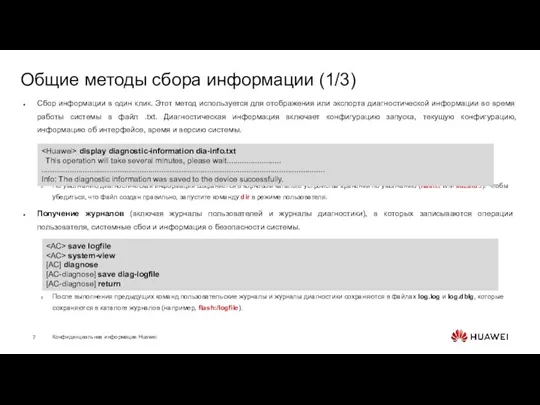









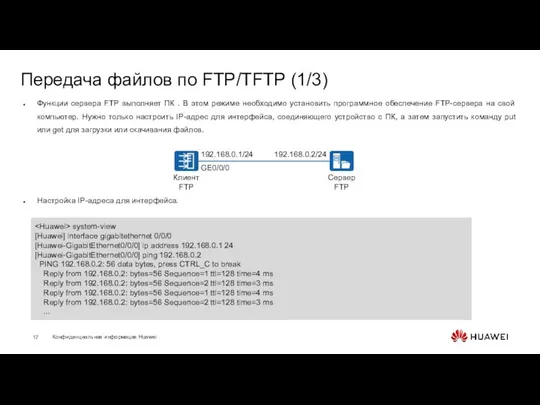
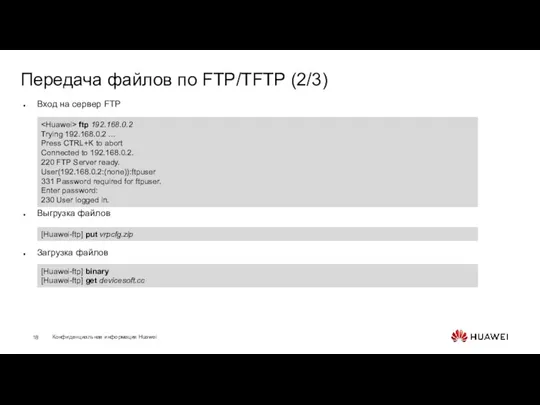
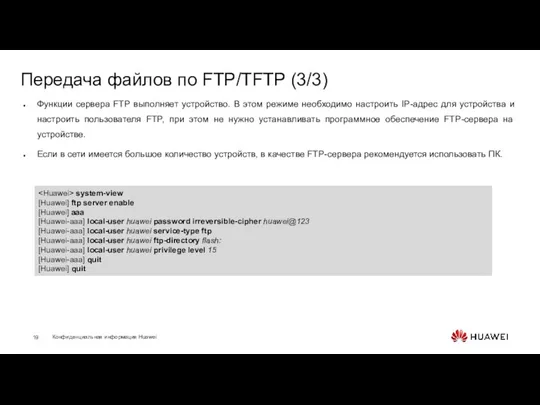




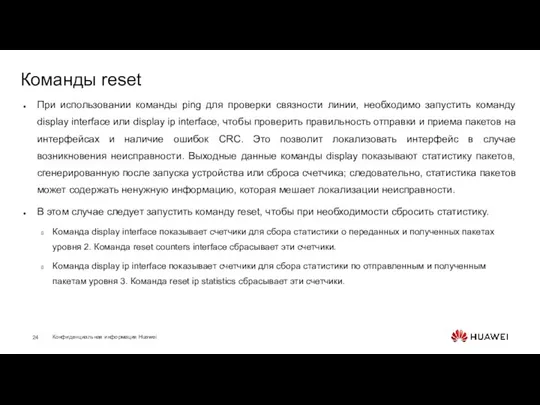

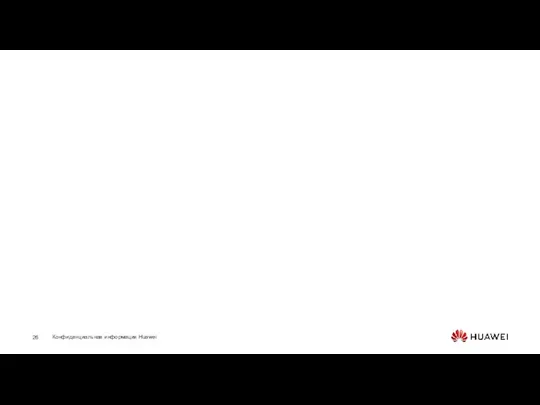


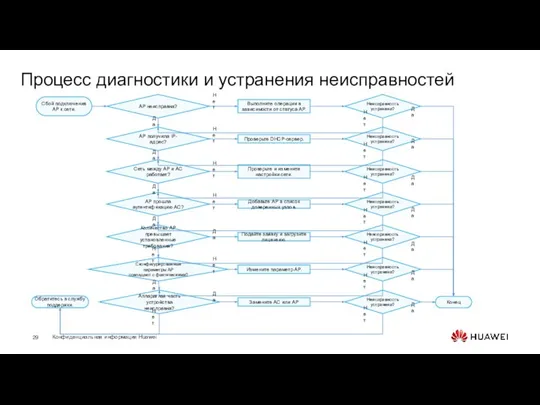


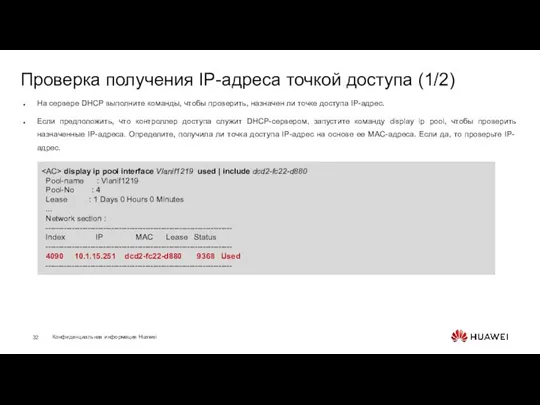





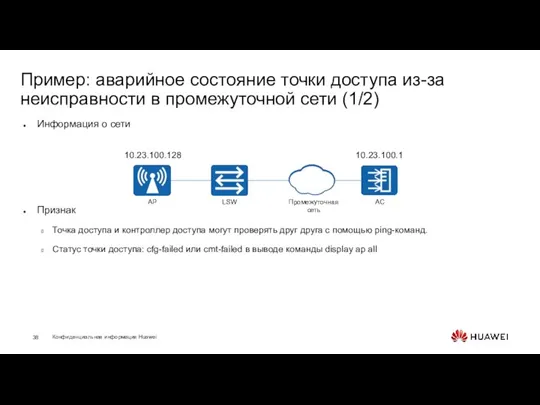











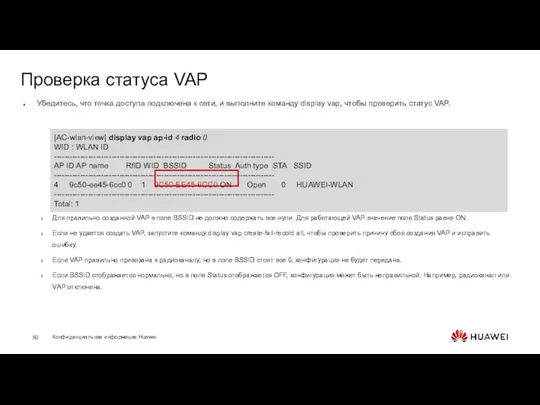
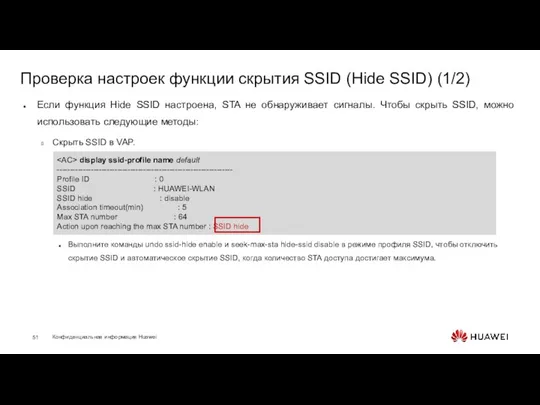

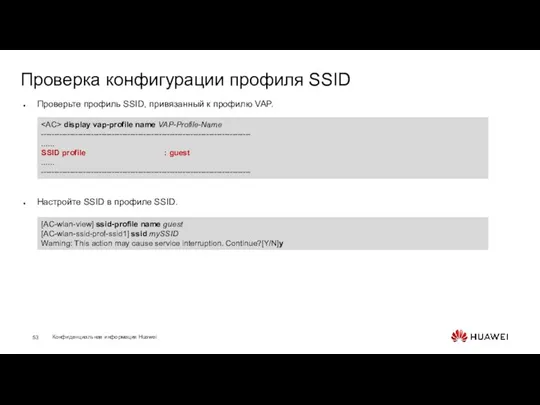
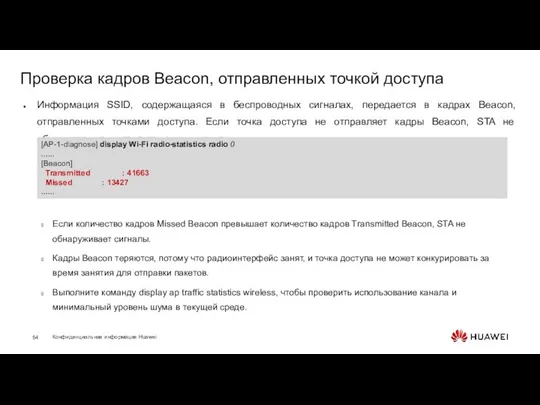
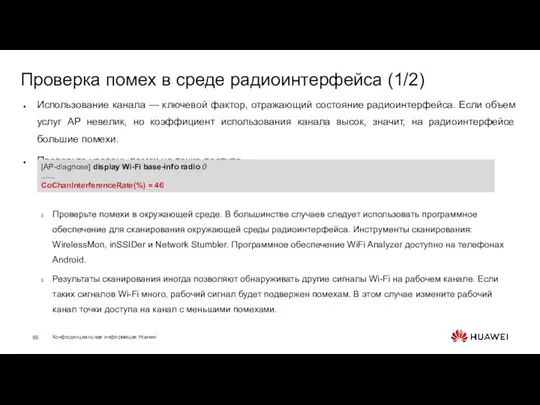







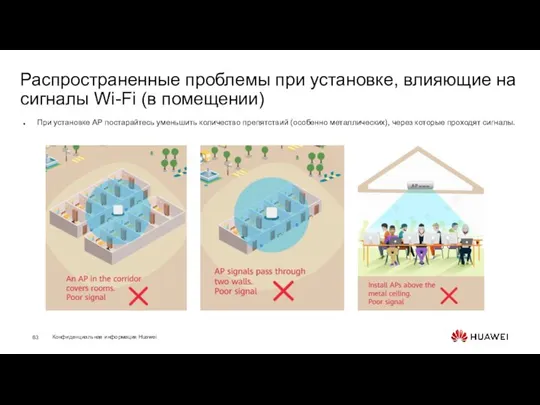
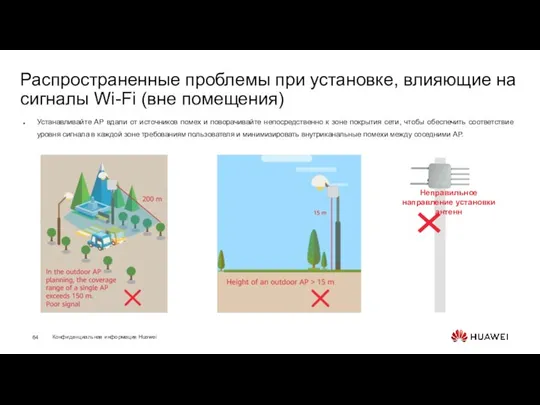









 Структуры данных. Лекция 2
Структуры данных. Лекция 2 Эффективность применения штрихового кодирования в России
Эффективность применения штрихового кодирования в России Локальная и глобальная сеть
Локальная и глобальная сеть Пресс-релиз – основной инструмент PR
Пресс-релиз – основной инструмент PR Информационные и коммуникационные технологии
Информационные и коммуникационные технологии Информация и информационные процессы. Кодирование информации. Системы счисления
Информация и информационные процессы. Кодирование информации. Системы счисления Самарская областная библиотека для слепых - эффективная организация информационного пространства
Самарская областная библиотека для слепых - эффективная организация информационного пространства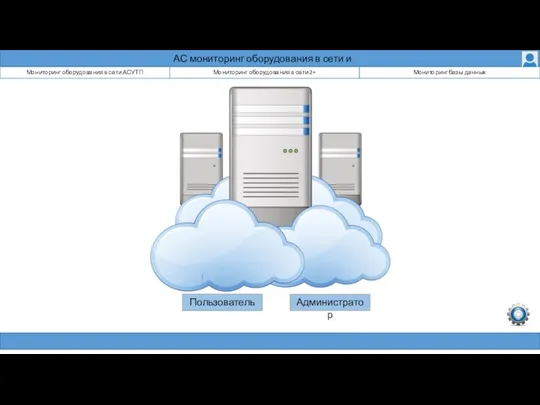 АС мониторинг оборудования в сети и базы данных
АС мониторинг оборудования в сети и базы данных Представление и анализ результатов исследования
Представление и анализ результатов исследования Робототехника и искусственный интеллект
Робототехника и искусственный интеллект Стратегия развития информационного общества
Стратегия развития информационного общества Основные определения
Основные определения Графические информационные модели
Графические информационные модели Презентация на тему Язык HTML
Презентация на тему Язык HTML  Вирнестоэль
Вирнестоэль 9__string
9__string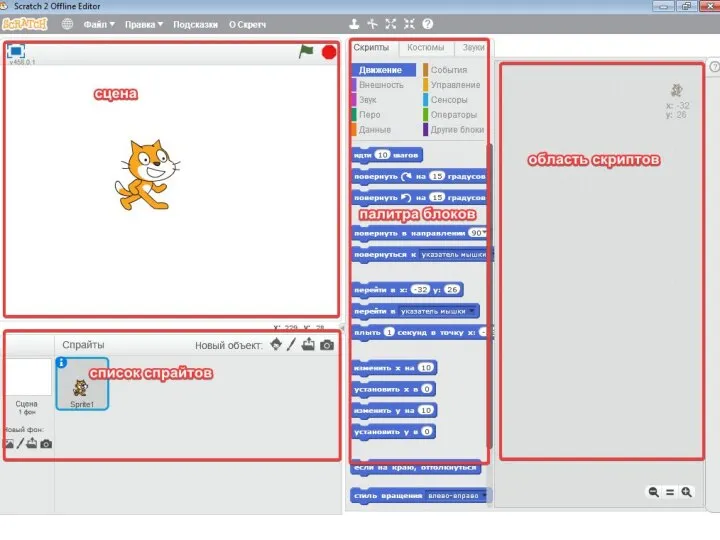 Введение. Скрипты
Введение. Скрипты Коммуникационные каналы. Лекция 2
Коммуникационные каналы. Лекция 2 Приложение ментального счета Mental score. Проект
Приложение ментального счета Mental score. Проект Моделирование в среде графического редактора
Моделирование в среде графического редактора Всемирная паутина
Всемирная паутина Бегущая строка. Урок 4
Бегущая строка. Урок 4 Линейный алгоритм. (Python)
Линейный алгоритм. (Python) Презентация на тему Решение логических задач с помощью таблиц (6 класс)
Презентация на тему Решение логических задач с помощью таблиц (6 класс)  Эргономика рабочего места пользователя ПК
Эргономика рабочего места пользователя ПК Базы данных
Базы данных Оценочная карта. Шаблон
Оценочная карта. Шаблон Поиск статей в Scopus и WoS
Поиск статей в Scopus и WoS